Excel无法直接在单元格内输入怎么办?Excel表格是很多用户们都在使用的一款表格工具,近期不少的用户们表示自己在使用的过程中遇到了无法直接在单元格内输入,那么这是怎么回事?下面就让本站来为用户们来仔细的介绍一下Excel无法直接在单元格内输入的解决方法吧。Excel无法直接在单元格内输入的解决方法方法一1、第一步,我们先找到一个表格文档,然后右键单击该文档,接着在打开方式处点击选择Excel选项。
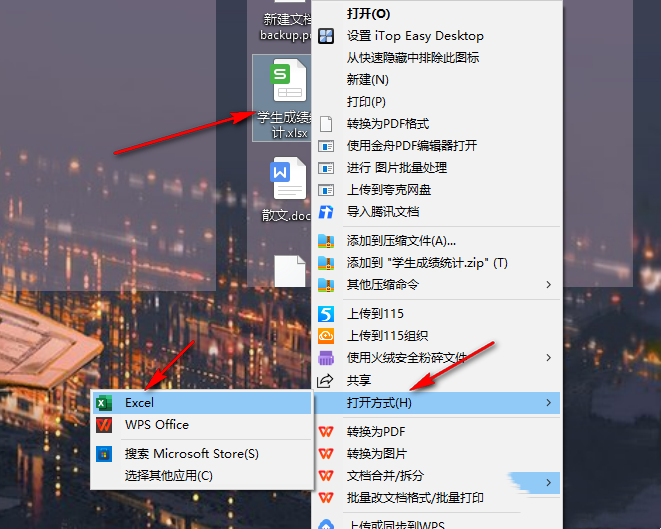
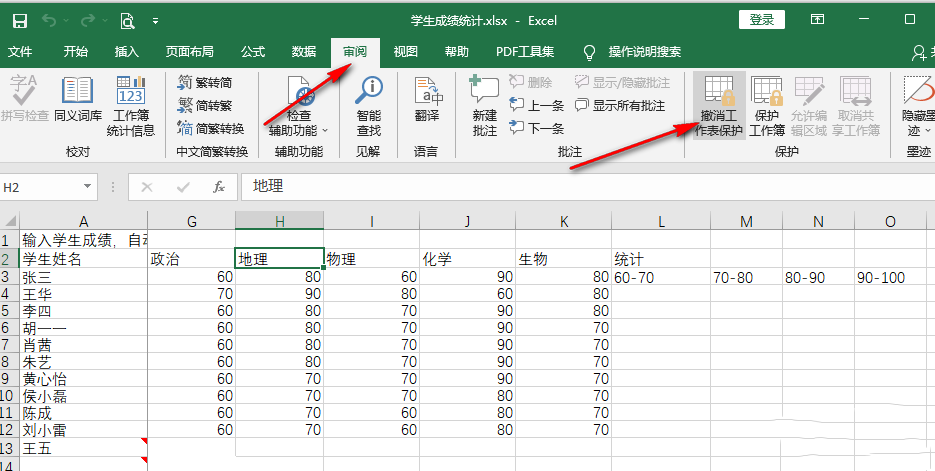
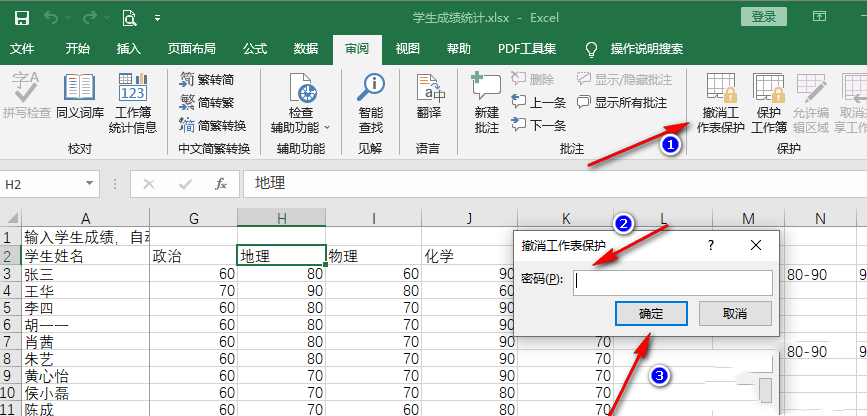
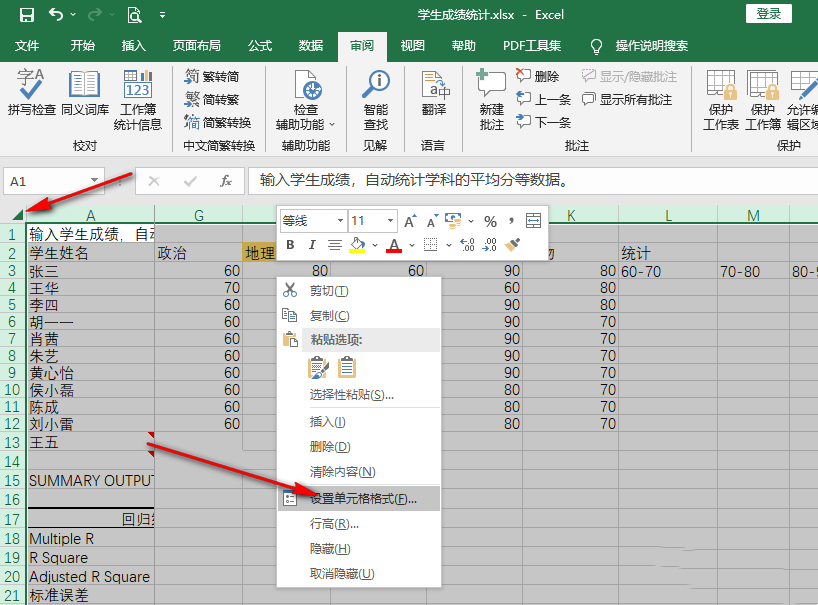
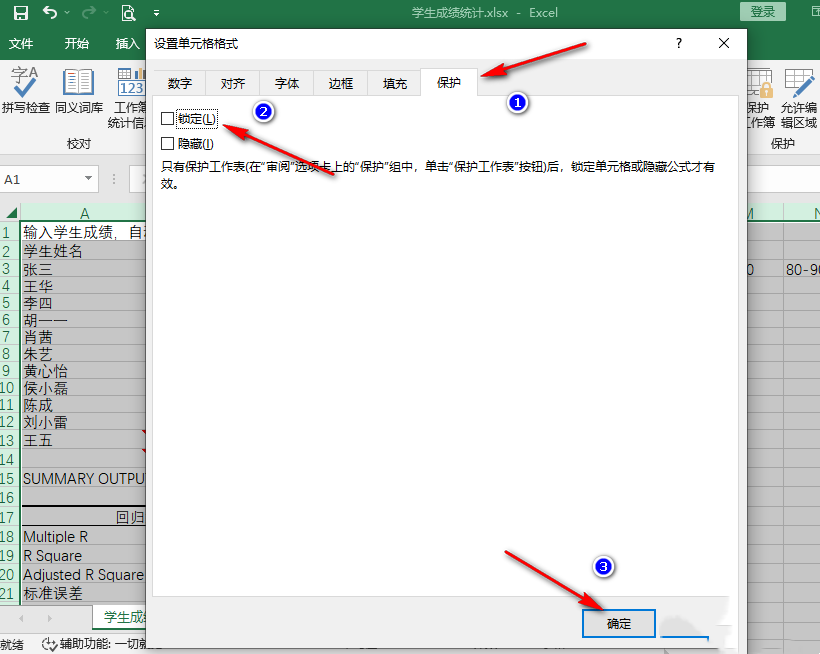
在使用表格时,保存时提示为只读模式却能输入文字,该怎么解决?php小编草莓今天带来的内容将详细解答此问题。
2、第二步,进入表格文档的属性页面之后,我们在该页面中找到只读选项,将该选项取消勾选,最后点击应用和确定选项即可。
以上是Excel无法直接在单元格内输入怎么办 Excel无法直接在单元格内输入的解决方法的详细内容。更多信息请关注PHP中文网其他相关文章!




